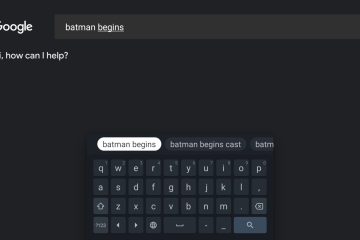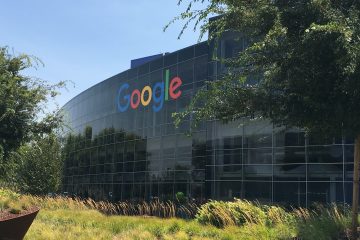Windows 11 には、ライブ キャプションと呼ばれる新機能が含まれており、これを有効にすると、コンピューター上で現在再生中の音声を自動的に文字起こしできます。 Windows 11 でライブ キャプションを有効にする方法については、すでに詳細なチュートリアルを書きました。良い点は、ライブ キャプション機能が驚くほどうまく機能することです。これはアクセシビリティ機能であり、聴覚に問題がある人にとって非常に役立ちます。最近のアップデートで、Microsoft は英語に加えてライブ キャプションの追加言語のサポートを追加しました。つまり、数回クリックするだけで、ライブ キャプションに新しい言語を追加したり、デフォルトのライブ キャプション言語を変更したりできます。
このチュートリアルでは、新しい言語を追加し、お気に入りの言語に変更する方法を説明します。ライブキャプション。始めましょう。
Windows 11 のライブ キャプションに新しい言語を追加する
ライブ キャプションに新しい言語を追加するには、以下の手順に従います。
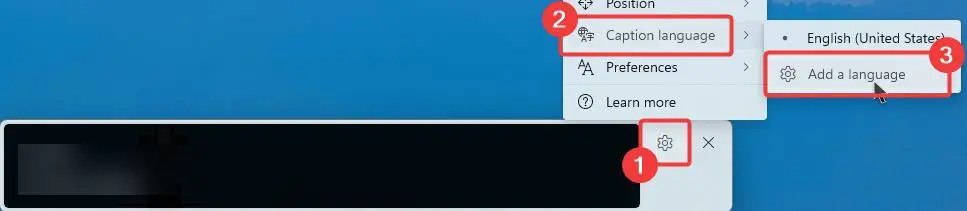
ステップ 1: ライブ キャプションのキーボード ショートカット Win + Ctrl + <を押します。 strong>L を押して開きます。
注: [設定 > アクセシビリティ > キャプションからも開くことができます。
ステップ 2: キャプション パネルの 歯車 アイコンをクリックし、キャプション言語 > <を選択します。 strong>言語を追加オプション。
ステップ 3: [設定] ウィンドウで、[言語を追加] ボタンをクリックします。
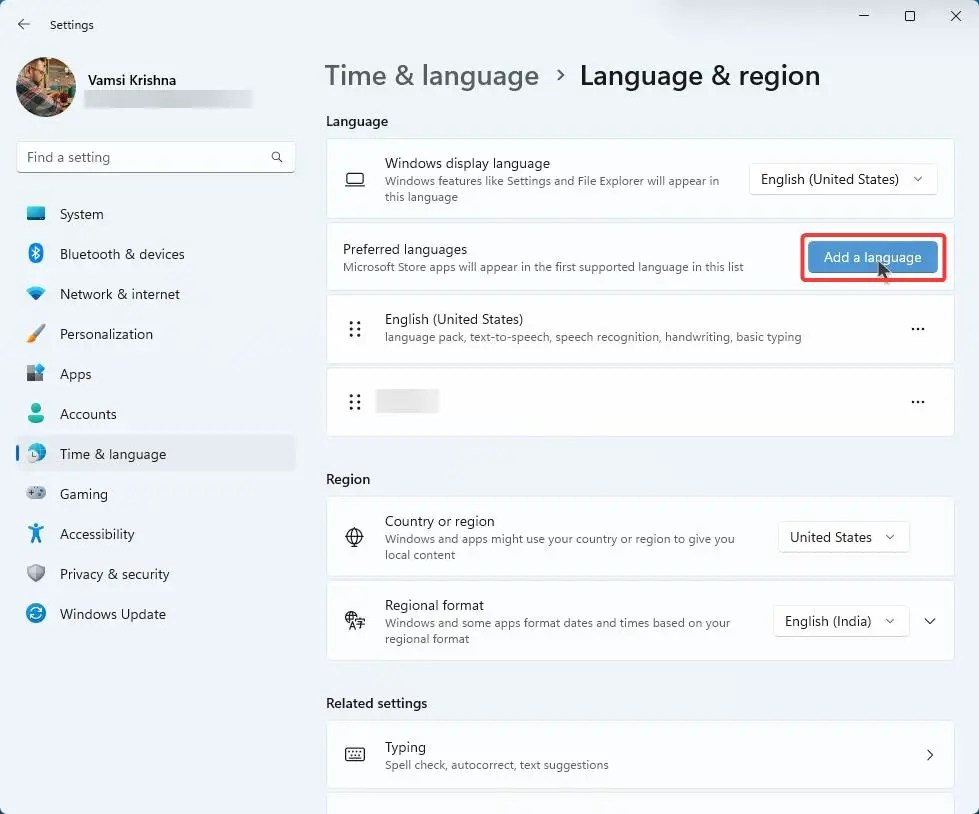
ステップ 4: 追加する言語を検索し、言語を選択して、[次へ] をクリックします。 .
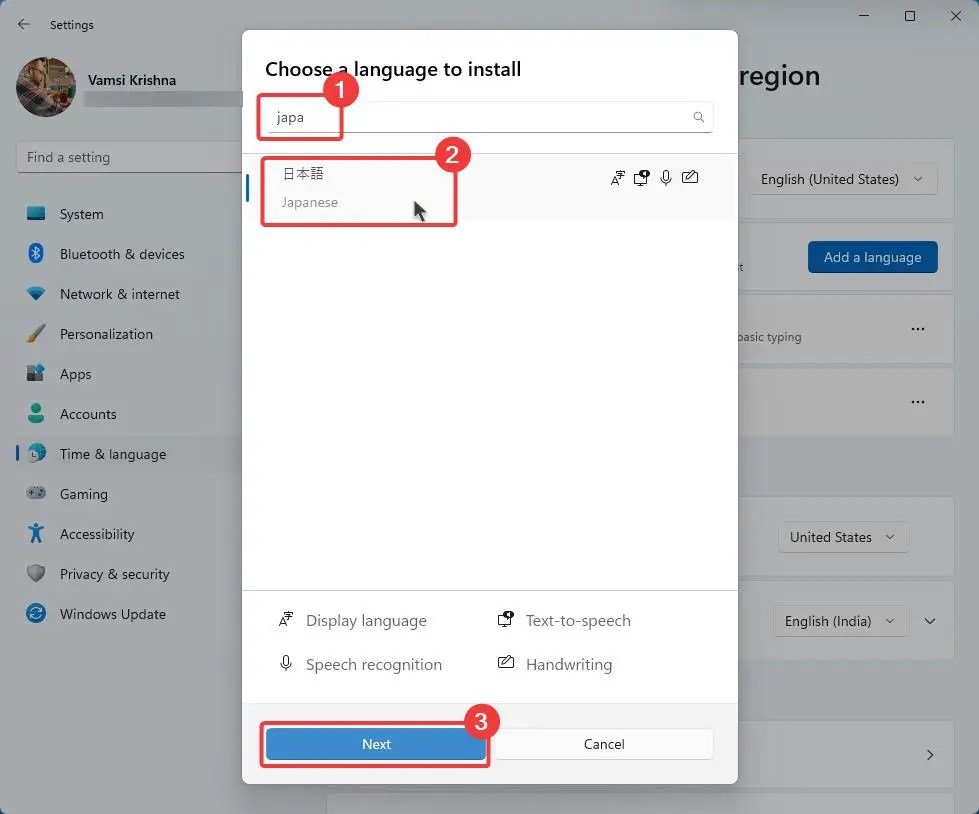
ステップ 5: [オプション機能] の下のすべてのオプションにチェックが入っていることを確認し、 をクリックします。 > インストールします。
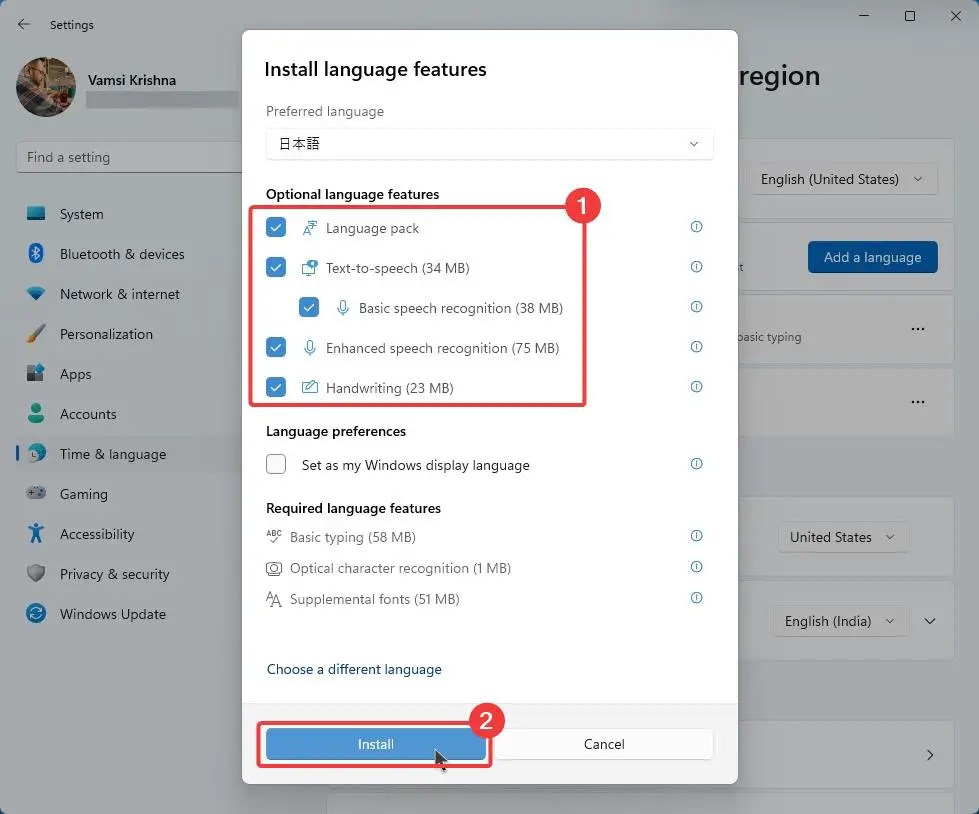
ステップ 6: Windows 11 が新しい言語をインストールするまで待ちます。.
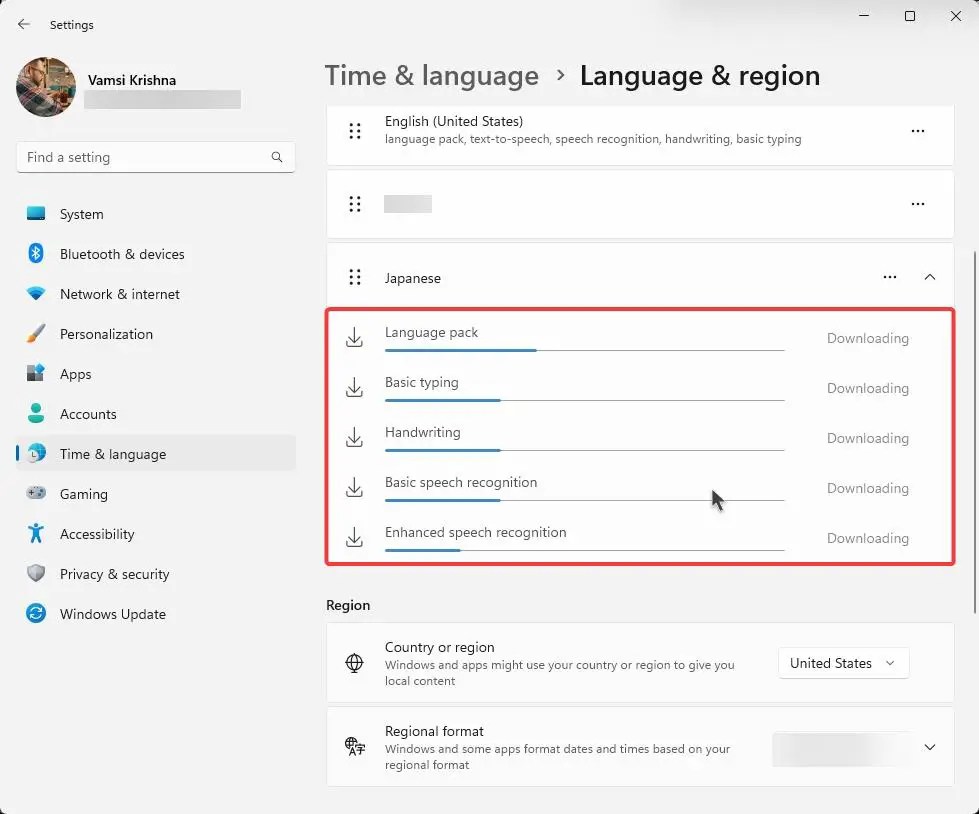
ステップ 7: 言語がインストールされたら、設定アプリを閉じます。.
それだけです。これにより、Windows 11 のライブ キャプション用に新しい言語がインストールされ、追加されました。
ライブ キャプションでサポートされている言語:
これらは、Windows 11 のライブ キャプションで現在サポートされている言語です。機能:
英語 (オーストラリア、カナダ、インド、米国、ニュージーランド、英国、アイルランド、フランス)デンマーク語中国語 (簡体字、中国)中国語 (繁体字、香港特別行政区)中国語 (繁体字、台湾)日本語韓国語フランス語 (カナダ) )フランス語 (フランス)スペイン語 (メキシコ)スペイン語 (スペイン)ドイツ語 (ドイツ)イタリア語 (イタリア)ポルトガル語 (ブラジル)ポルトガル語 (ポルトガル)
Windows 11 でライブ キャプションの言語を変更する
言語をインストールし、以下の手順に従ってライブ キャプション言語を変更します。
ステップ 1: Win + Ctrl + L ショートカットを押します。
ステップ 2: 歯車 アイコンを押してから、 [キャプション言語] オプションをクリックします。
ステップ 3: 使用可能な言語のリストから選択する言語を選択します。

以上です。これで、ライブ キャプションの言語が変更されました。今後、Windows 11 は、その言語を聞いたときに自動的に文字起こしするようになります。

ライブ キャプションのアクセシビリティ機能は、翻訳者は、コンピューター上で再生されているものを文字に起こすだけです。音声は、選択したライブ キャプション言語と一致する必要があります。したがって、聞いているものが英語で、ライブ キャプションで言語が日本語に設定されている場合、トランスクリプトは表示されません。
この小さなチュートリアルが、ライブ キャプションを言語に合わせてカスタマイズする際に役立つことを願っています。
行き詰まった場合、またはサポートが必要な場合は、メールを送信してください。可能な限りサポートさせていただきます。
関連するアクセシビリティ チュートリアル: